Non disturbare che si accende automaticamente su iPhone? 7 modi per risolverlo!
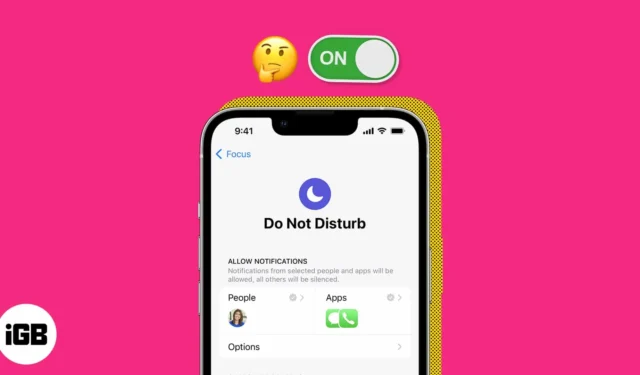
La modalità DND è tra le più utili durante una riunione o al lavoro. Tuttavia, può essere il più fastidioso quando perdi chiamate, e-mail, notifiche, ecc. cruciali, poiché il tuo iPhone continua ad attivare automaticamente Non disturbare.
Ci possono essere diversi fattori dietro il comportamento errato del tuo iPhone. In questo articolo, ti mostrerò come risolvere efficacemente il problema dell’accensione automatica della modalità Non disturbare sul tuo iPhone.
- Disabilita la pianificazione Non disturbare
- Disabilita la condivisione tra dispositivi
- Scollega Focus dalla schermata di blocco
- Disabilita DND quando connesso a CarPlay
- Disattiva DND quando sei connesso al Bluetooth per auto
- Elimina focus di guida
- Altre possibili correzioni
1. Disattivare la pianificazione Non disturbare
Uno dei motivi più importanti per cui il tuo iPhone attiva automaticamente Non disturbare può essere che la tua modalità di messa a fuoco ha programmato DND. In questo caso, la modalità Focus attiva automaticamente la funzione in base all’ora, al luogo o all’app, secondo le tue istruzioni.
C’è una buona possibilità che tu l’abbia usato e potresti aver trascurato di spegnerlo o rimuoverlo dopo aver finito. Ecco come farlo.
- Apri Control Center scorrendo verso il basso dall’angolo in alto a destra dello schermo.
Scorri verso l’alto dal basso se stai utilizzando un iPhone con un pulsante Home. - Tieni premuto Focus → Tocca l’ icona a tre punti accanto a Non disturbare → Seleziona Impostazioni .
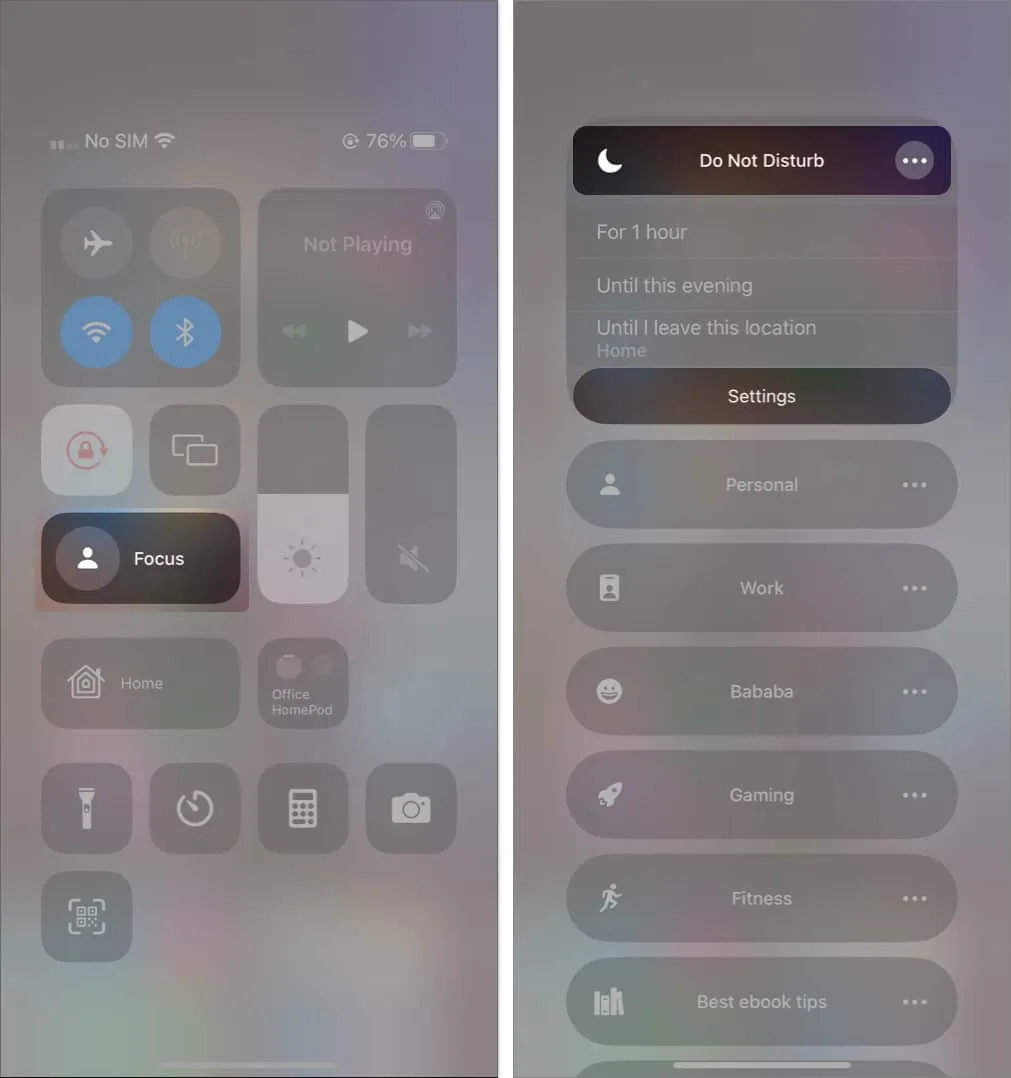
- Scegli un programma nella sezione Imposta un programma.
- Disattiva Pianificazione .
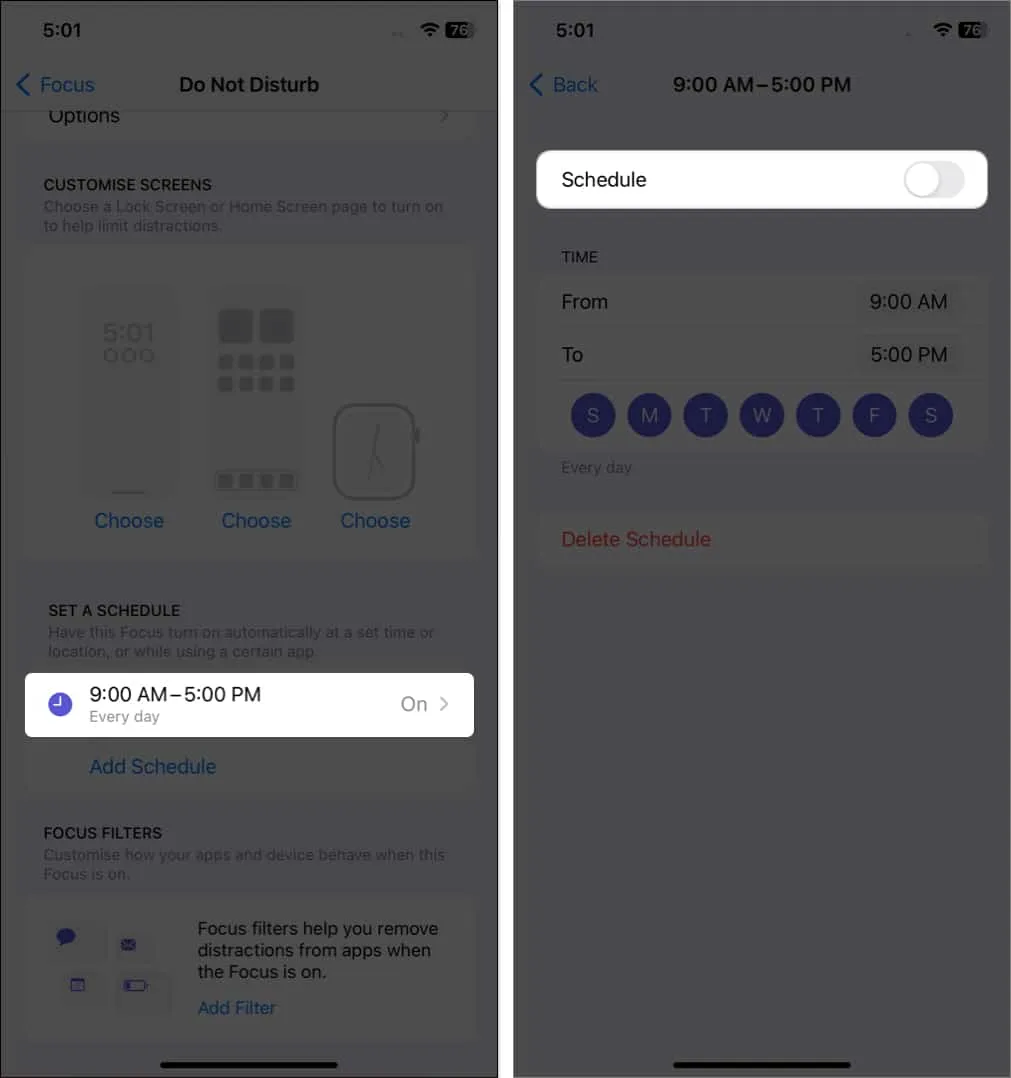
- Inoltre, puoi anche eliminarlo premendo Elimina programma e confermando selezionando Elimina programma .
La tua modalità Focus è sincronizzata su tutti i tuoi dispositivi. Quindi, se abiliti DND su uno qualsiasi dei tuoi dispositivi, sarà abilitato su tutti i dispositivi con lo stesso ID Apple.
Per impedire al sistema di condividere lo stato Non disturbare con altri dispositivi collegati, procedere come segue:
- Avvia l’ app Impostazioni → Vai a Focus .
- Disattiva Condividi su dispositivi .
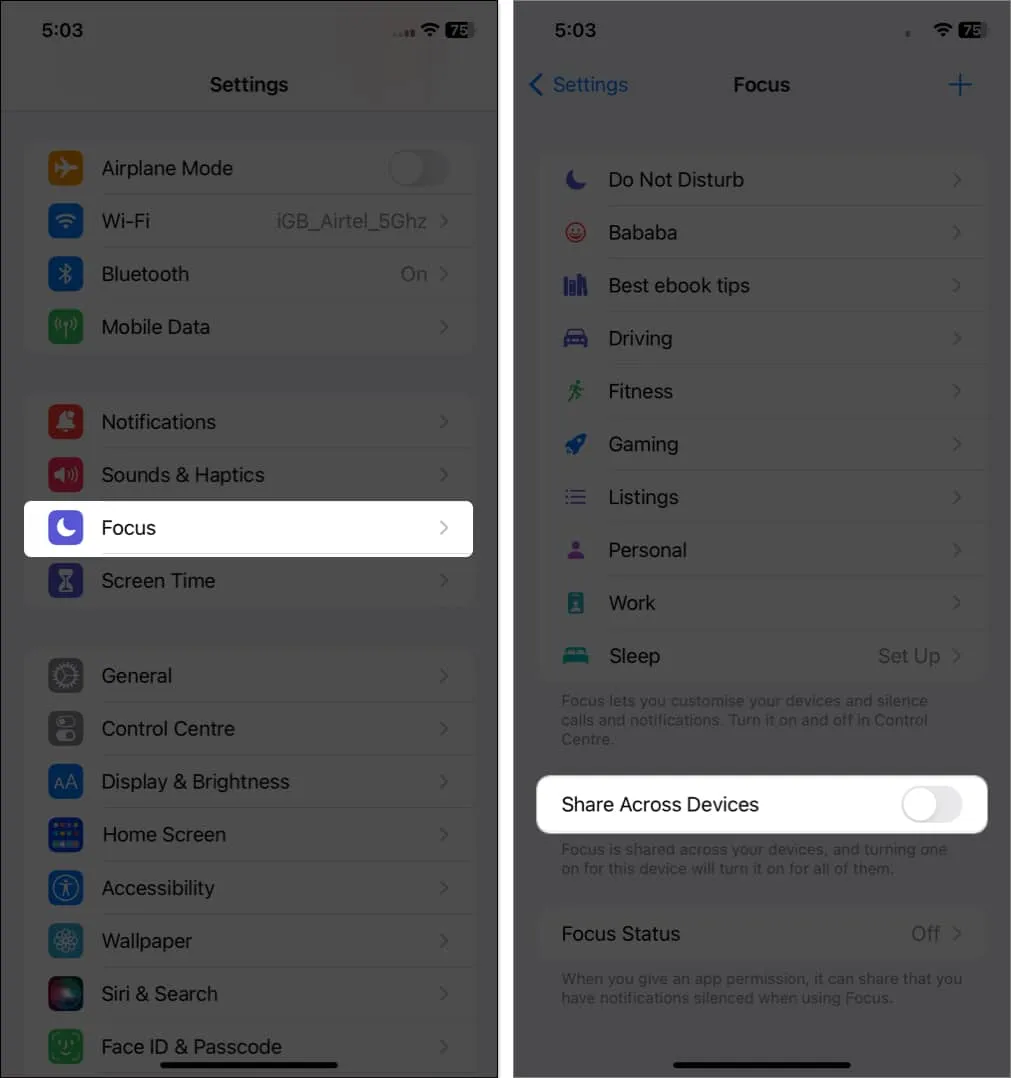
Puoi anche disattivare la sincronizzazione anche dal tuo Mac. Per fare ciò, apri Control Center → Fai clic su Focus → Seleziona Focus Settings → Disattiva Condividi su dispositivi .
3. Scollega Focus dalla schermata di blocco
Hai associato la modalità Focus desiderata alla schermata di blocco preferita? In tal caso, quando utilizzi la schermata di blocco dell’iPhone collegata alla modalità Non disturbare, la funzione verrà attivata automaticamente.
Per scollegare il Focus dalla schermata di blocco, procedi come segue:
- Premi il pulsante di accensione per riattivare lo schermo dell’iPhone → Premi a lungo su un’area vuota.
- Scorri lateralmente per trovare la schermata di blocco desiderata .
- Tocca [ Nome focus ] → Scollega il focus premendo [ Nome focus ].
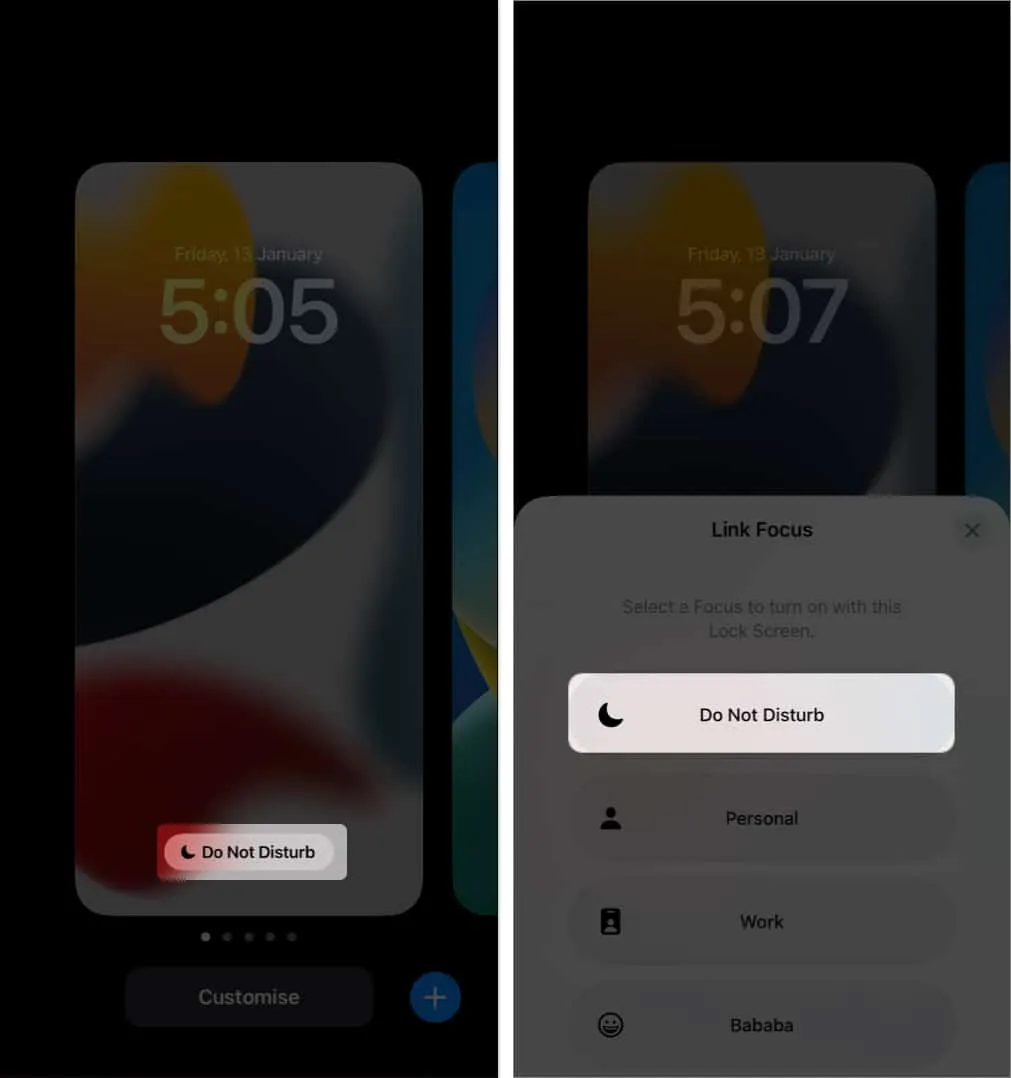
Elimina la schermata di blocco collegata a Focus
Se riscontri problemi con la schermata di blocco e non riesci a scollegare la modalità Focus, ti suggerisco di eliminare la schermata di blocco. Pertanto, ogni volta che cambi la schermata di blocco, non dovrai mai affrontare il problema di attivazione automatica di Non disturbare.
- Tocca e tieni premuta la schermata di blocco esistente .
- Scegli la schermata di blocco collegata a Focus → Scorri verso l’alto su di essa.
- Tocca l’ icona del cestino → Elimina questo sfondo .
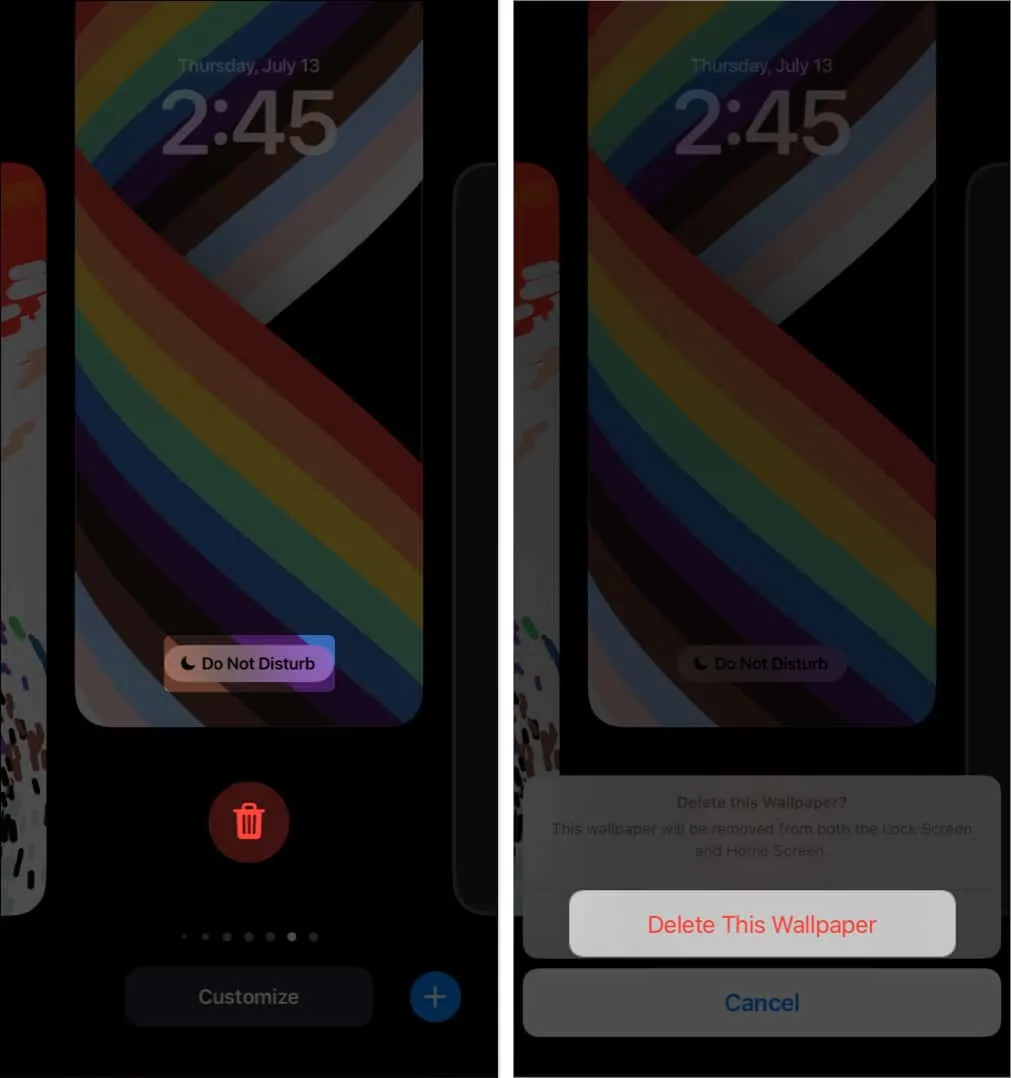
4. Disabilita DND quando connesso a CarPlay
Quando colleghi il tuo iPhone a un sistema Apple CarPlay, si attiva Driving Focus .
La funzione funziona in modo simile alla modalità Non disturbare e blocca tutte le notifiche e le chiamate sul tuo iPhone. Ecco come disabilitarlo.
- Apri Impostazioni → Messa a fuoco → Seleziona Guida .
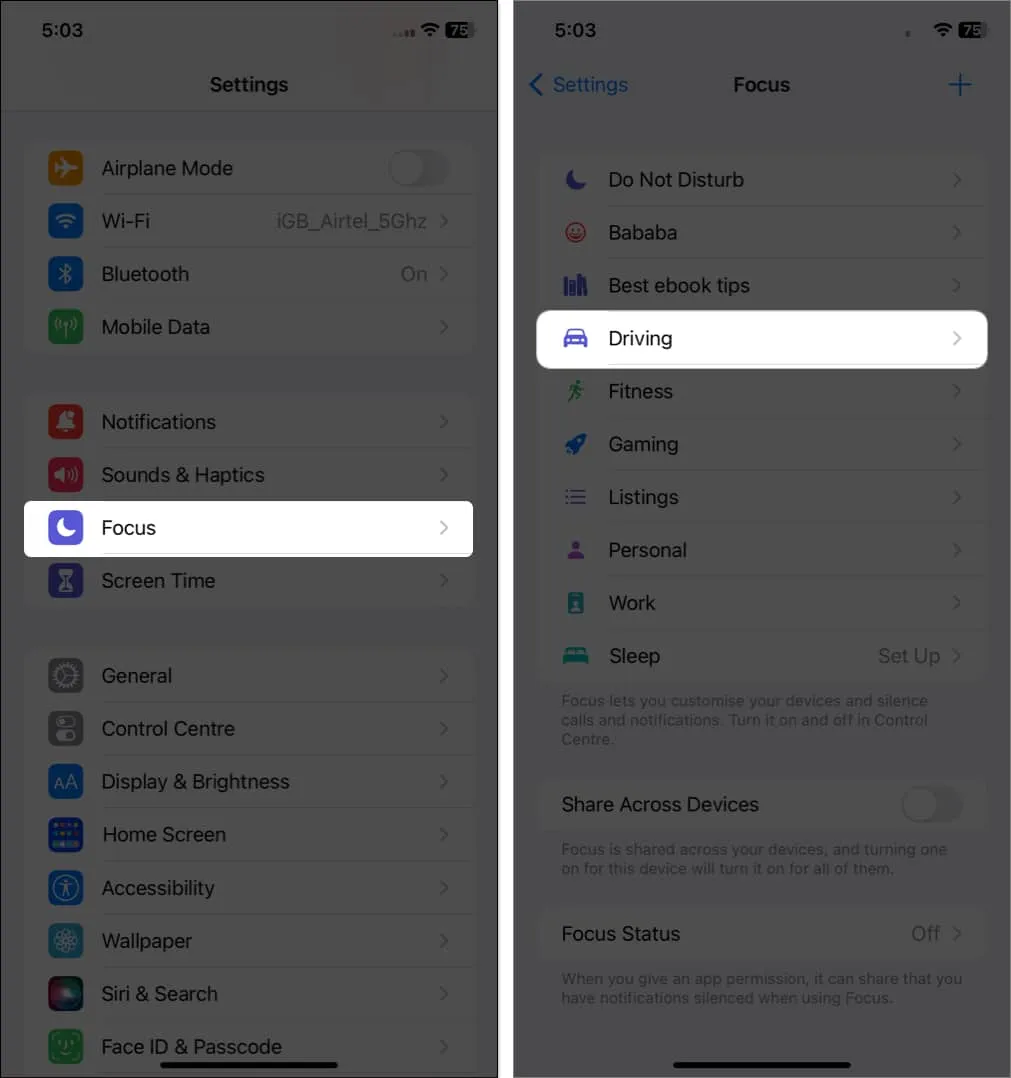
- Scorri verso il basso e tocca Alla guida .
- Disattiva Attiva con CarPlay .
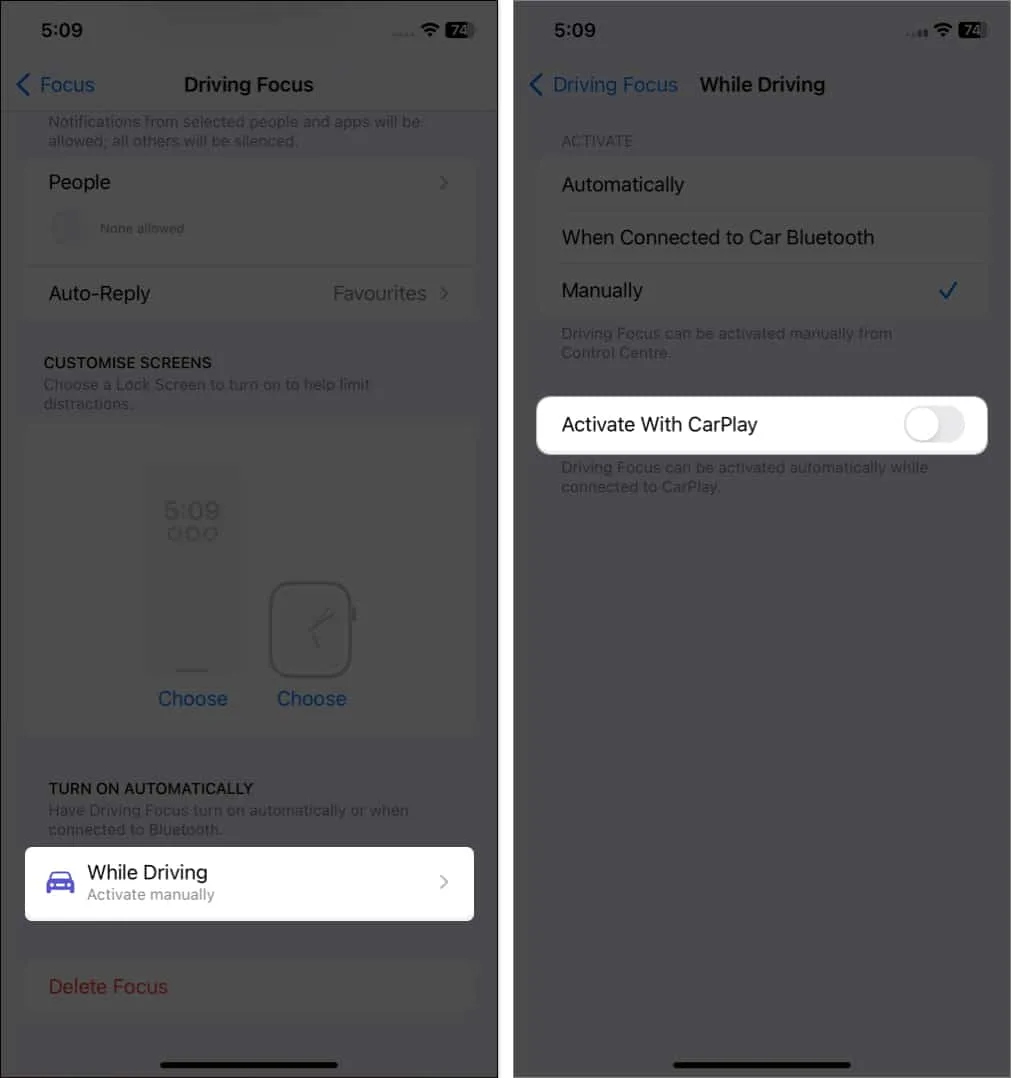
5. Disattiva DND quando sei connesso al Bluetooth per auto
Durante la connessione al Bluetooth per auto, puoi anche disattivare la funzione DND. Dai un’occhiata ai passaggi seguenti per iniziare.
- Avvia Impostazioni → Messa a fuoco → Guida .
- Tocca Durante la guida .
- Scegli Manualmente nella sezione Attiva.
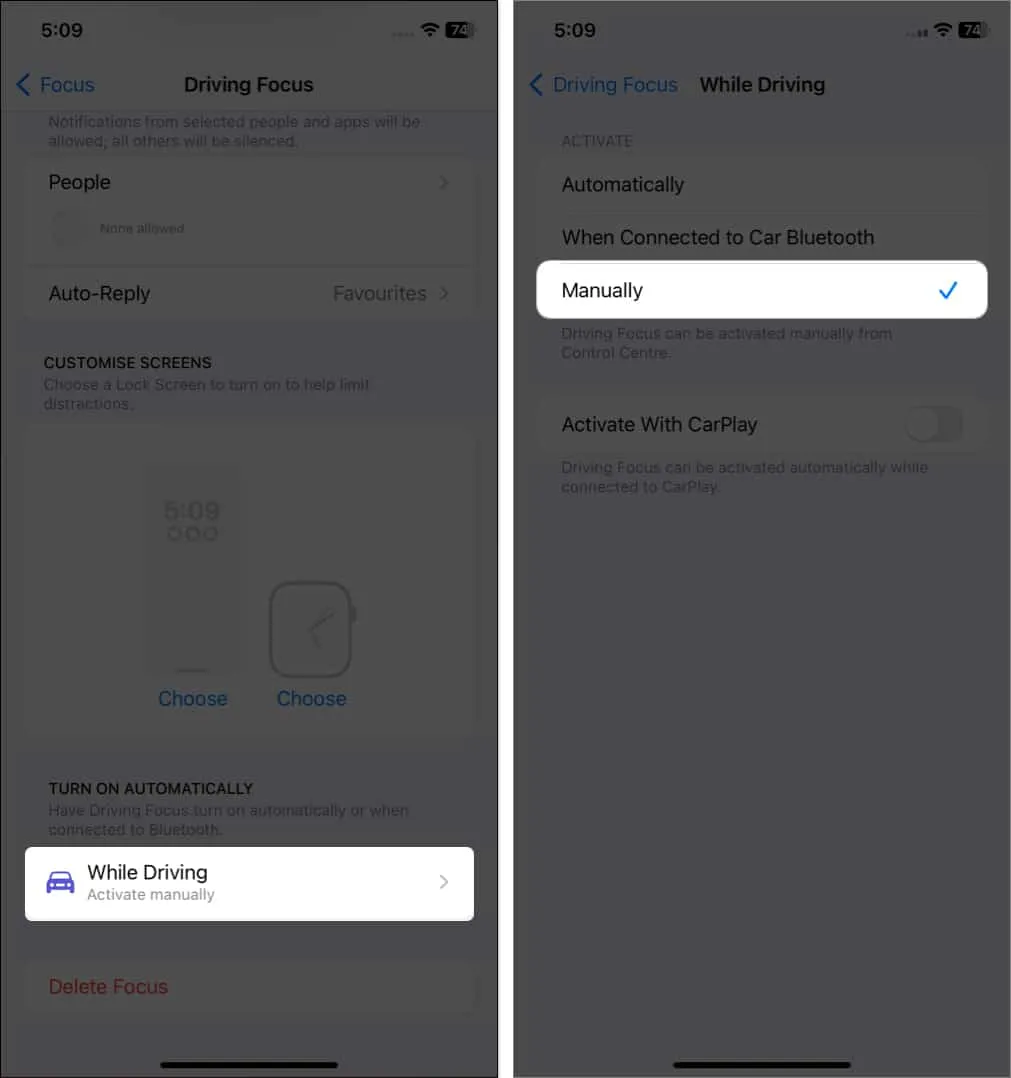
6. Elimina Focus guida
La rimozione di Driving Focus può essere una soluzione permanente al problema dell’attivazione automatica di DND sul tuo iPhone. Ecco come rimuovere la funzionalità.
- Apri Impostazioni → Focus → Guida .
- Scorri verso il basso e seleziona Elimina focus .
- Conferma toccando Elimina Focus .
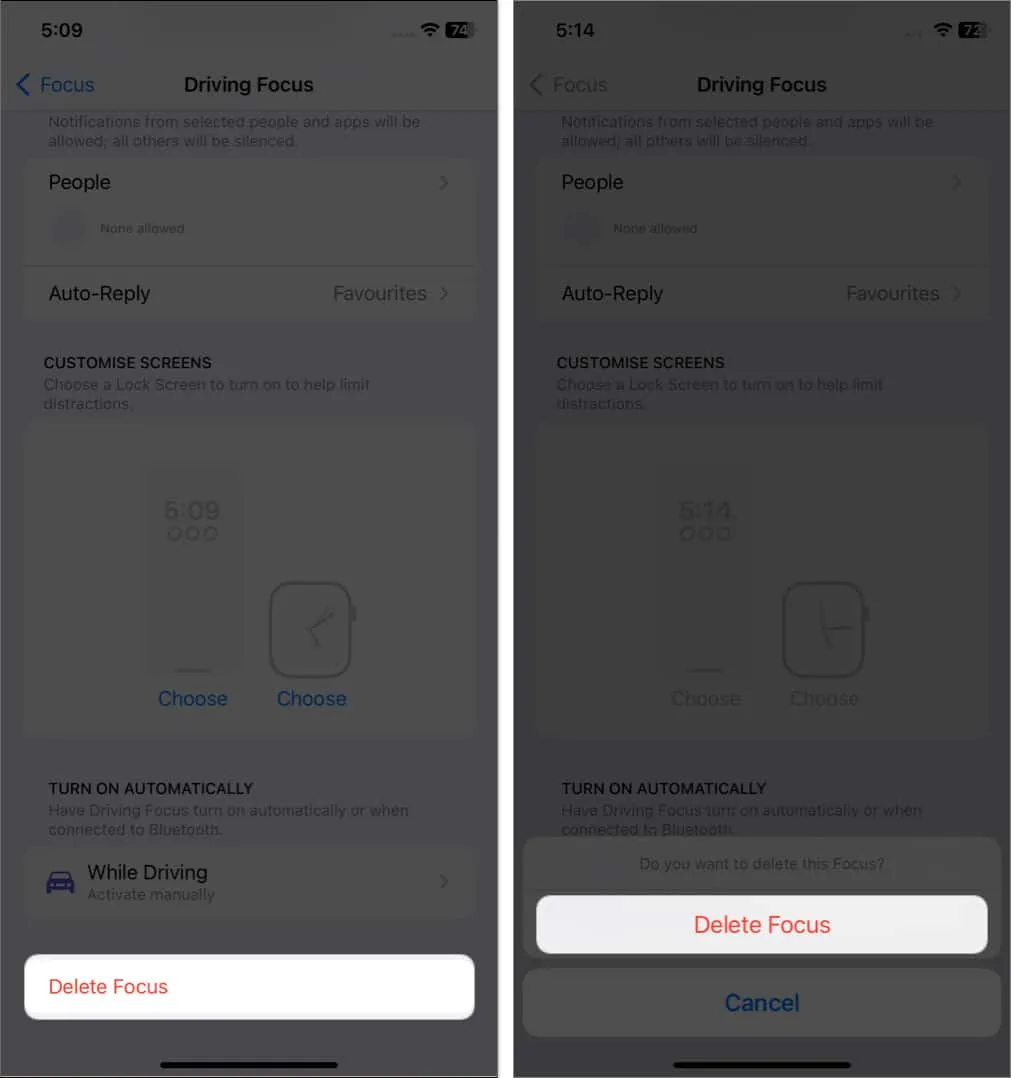
7. Altre possibili correzioni
Se nessuna delle tecniche di cui sopra funziona, puoi provare le soluzioni elencate di seguito. La fonte dell’attivazione automatica di DND del tuo iPhone deve essere una delle seguenti.
- Disinstalla nuove app: se il tuo iPhone funzionava bene prima di scaricare la nuova app, l’eliminazione dell’app potrebbe essere una soluzione rapida per il tuo dispositivo.
- Aggiorna il tuo iOS: è una buona idea aggiornare la tua versione iOS poiché contiene miglioramenti per i problemi esistenti nella versione iOS corrente.
- Riavvia il tuo iPhone: il riavvio del tuo iPhone è un altro approccio poiché distrugge tutti i file temporanei nel processo.
- Ripristina il tuo iPhone: il ripristino delle impostazioni di fabbrica del tuo iPhone dovrebbe essere una delle tue ultime alternative, ma se nient’altro ha funzionato, puoi sicuramente provarlo. Tuttavia, prima di ripristinare le impostazioni di fabbrica del tuo iPhone, assicurati di aver eseguito il backup di tutti i tuoi file cruciali.
- Contatta il supporto Apple: se nient’altro funziona, contatta il supporto Apple o visita un Apple Store.
Domande frequenti
Come faccio a disattivare permanentemente Focus Assist?
Per interrompere completamente la guida di Focus, vai su Impostazioni → Tocca Focus → Scorri verso il basso e scegli Stato focus → Disattiva Condividi stato focus .
Riesci a vedere le chiamate perse su Non disturbare?
Sì, ricevi notifiche sulle chiamate perse a meno che tu non le abbia disattivate. Tuttavia, per accettare le chiamate, devi disabilitare DND sul tuo iPhone.
Cosa succede se qualcuno mi chiama su Non disturbare?
Quando opti per l’opzione DND, tutte le chiamate in arrivo vengono instradate alla tua segreteria telefonica. Inoltre, non vedrai alcun popup o altre distrazioni sullo schermo.
Notifiche attivate…
A parte i modi sopra indicati, puoi anche invocare Siri per completare l’attività. Quindi, spero che il tuo problema di attivazione automatica di DND sia stato risolto. Quale trucco ha funzionato meglio per te? Condividi i tuoi risultati nella sezione commenti qui sotto.



Lascia un commento